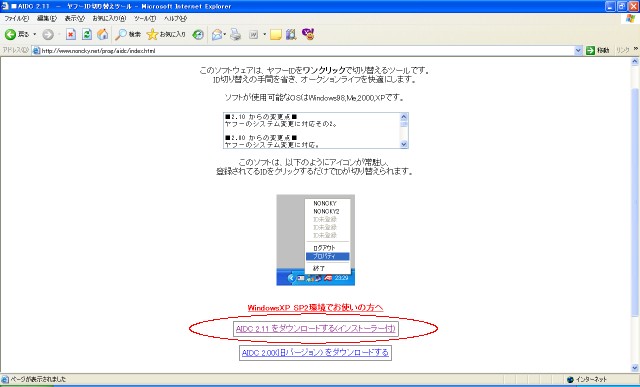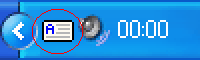AIDCとは、Yahoo!Japan IDを1つ、もしくは複数持っている人にとって非常に便利なツールです。
簡単な操作でYahoo!Japanサービスにログインできるため、IDおよびパスワードを打ち込む手間が省けます。
前項の『ID Manager』でもIDおよびパスワードの一括入力を行ってくれますが、AIDCではYahoo!Japanの簡単ログインのみに機能を特化させているため、Yahoo!Japanのログイン画面を表示させる必要さえありません。
そのため、Yahoo!Japan IDを持っている人には必須とも言えるツールになっていますが、逆にYahoo!Japan IDを持っていない人には無用のツールです。
『Yahoo!メール』を利用している方や、プロバイダーに『 Yahoo! BB』を利用されている方は、『ID Manager』とは別に、このAIDCをインストールしておきましょう。
Yahoo! BB』を利用されている方は、『ID Manager』とは別に、このAIDCをインストールしておきましょう。
まず、下のURLからAIDCを提供するサイトを訪問します。
URL:http://www.noncky.net/prog/aidc/index.html
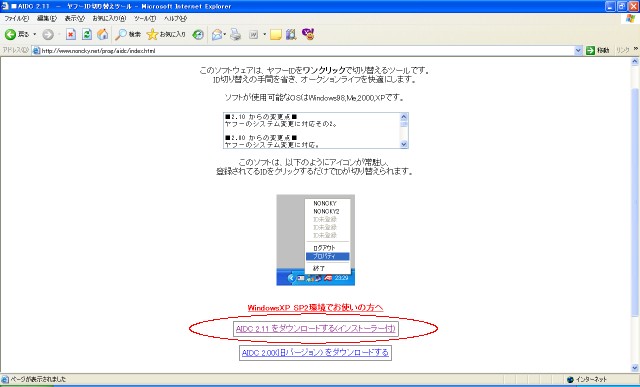
上の画像のような画面が出てくるので、『AIDC 2.11 をダウンロードする(インストーラー付)』と書かれたところをクリックし、AIDCをダウンロードします。
次に、ダウンロードしたプログラムをパソコン本体にインストールします。
『aidc211_inst.exe』というプログラムをダブルクリックすると、自動でプログラムがインストールされます。
もし、途中でメッセージが出た場合は、すべて「はい」を選択して下さい。
 インストールが完了すると、デスクトップ上に『AIDC』というアイコン(左の画像)が現れますので、起動して入力事項を設定すれば完了です。
インストールが完了すると、デスクトップ上に『AIDC』というアイコン(左の画像)が現れますので、起動して入力事項を設定すれば完了です。
AIDCを使いたいときは、あらかじめ必要事項を登録しておく必要があります。Yahoo!Japan IDを5つまで登録しておけるので、利用頻度が高いIDを登録しておきましょう。
AIDCを起動させ、タスクバーに格納されているAIDCのアイコン(下の画像)を右クリックします。
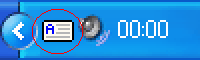
次に、ログインしたいYahoo!Japan IDを選択し、クリックすると自動でYahoo!Japanサービスにログインし、ページが表示されます。
なお、表示されるページは初期設定ではYahoo!オークションのページになっていますが、設定で変更することが可能なので、Yahoo!メールなど、自分の利用状況や好みに合わせて設定しなおしてください。
また、いったん起動したAIDCは閉じてしまってもタスクバーにアイコンが格納されるので、いつでも右クリックで使うことができます。
Yahoo! BB』を利用されている方は、『ID Manager』とは別に、このAIDCをインストールしておきましょう。